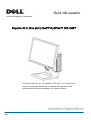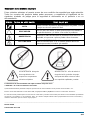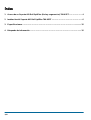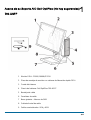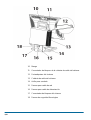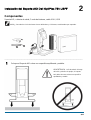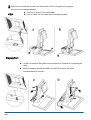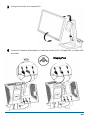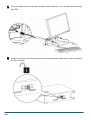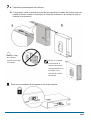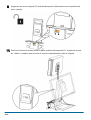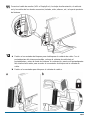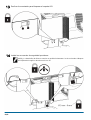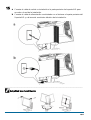Lo siento, pero no tengo ninguna información sobre Dell P170s en el documento proporcionado.

1/15
Soporte All In One (AIO) Dell
TM
OptiPlex
TM
780-USFF
El Soporte “todo en uno” Dell OptiPlex 780-USFF es una exclusiva
solución de montaje dotada de un sistema de organización de
cableado diseñado para adaptarse a su propio entorno.
Guía del usuario
dell.com/regulatory_compliance

2/15
Descripción de los símbolos de peligro
Estos símbolos advierten al usuario acerca de una condición de seguridad que exige atención.
Todos los usuarios del producto deben poder reconocer y comprender el significado de los
siguientes símbolos de peligro para la seguridad al observarlos en el producto o en su
documentación.
NOTA
Una NOTA indica información importante que le ayudará a hacer
un mejor uso de su Soporte AIO Dell.
PRECAUCIÓN
Un PRECAUCIÓN indica un daño potencial para el hardware o
una pérdida de datos y le indica cómo evitar el problema.
ADVERTENCIA
Una ADVERTENCIA indica que es posible provocar daños a la
propiedad, a la persona o que se puede causar la muerte.
ELECTRICIDAD
La palabra ELECTRICIDAD indica un peligro de descarga
eléctrica inminente que, si no es evitado, podría derivar en
lesiones personales, incendios y/o muertes.
______________________________________________________________________________________
La información de este documento está sujeta a cambios sin previo aviso.
© 2009 Dell™ Inc. Todos los derechos reservados.
Queda terminantemente prohibida cualquier reproducción de estos materiales sin el permiso escrito de Dell™ Inc.
Marcas comerciales utilizadas en este texto: Dell, el logotipo de DELL y OptiPlex son marcas comerciales de Dell Inc.
En este documento pueden aparecer otras marcas comerciales y nombres comerciales para referirse a las entidades que detentan
las marcas y los nombres o a sus productos. Dell™ Inc. declina cualquier interés sobre la propiedad de las marcas comerciales y
nombres comerciales que no sean los suyos propios.
______________________________________________________________________________________
Modelo ARAIO
Octubre 2009 Rev. A00
í ñ ó
ADVERTENCIA Riesgo de
descarga eléctrica. No
exponer los componentes
eléctricos a líquidos.
ADVERTENCIA
A
fin de reducir el
riesgo de lesión y/o daños al equipo,
el Soporte AIO debe colocarse sobre
una superficie equilibrada y estable.

3/15
Índice
1 Acerca de su Soporte AIO Dell OptiPlex (No hay sugerencias) 780-USFF ………………… 4
2 Instalación del Soporte AIO Dell OptiPlex 780-USFF ..………………………………………… 6
3 Especificaciones ...…………………………………………………………………………............ 15
4 Búsqueda de información ……………………………………………………………………....... 15

4/15
Acerca de su Soporte AIO Dell OptiPlex (No hay sugerencias)
780-USFF
1 Monitor DELL: P190S/1909W/P2210
2 Placa de montaje de monitor con sistema de liberación rápida DELL
3 Funda del sistema
4 Chasis del sistema: Dell OptiPlex 780-USFF
5 Bandeja de cable
6 Canaletas de cable
7 Base giratoria - Alcance de 360º
8 Cubierta frontal de cable
9 Cables suministrados: VGA y USB
1

5/15
10 Mango
11 Conmutador de bloqueo de la cubierta de cable del sistema
12 Portaetiquetas del sistema
13 Cubierta de cable del sistema
14 Anillo para candado
15 Ranura para cable de red
16 Ranura para cable de alimentación
17 Conmutador de bloqueo del sistema
18 Ranura de seguridad Kensington

6/15
Instalación del Soporte AIO Dell OptiPlex 780-USFF
Componentes
Soporte AIO, cubierta de cable, Funda del sistema, cable VGA / USB
NOTA Consulte las Guías de instrucciones del Monitor y el Sistema, suministradas por separado.
______________________________________________________________________________________
Coloque el Soporte AIO sobre una superficie equilibrada y estable.
2
1
ADVERTENCIA
A
fin de reducir el riesgo
de lesión y/o daños al equipo, el Soporte
AIO debe colocarse sobre una superficie
equilibrada y estable.

7/15
Seleccione el cable de monitor que desee usar (VGA o DisplayPort) y siga las
instrucciones correspondientes.
Localice el cable VGA suministrado.
Pase el cable VGA a través de la bandeja de cable.
Localice el extremo del cable correspondiente al sistema en la bandeja de
cable.
Retire la cubierta frontal de cable y localice el extremo del cable
correspondiente al monitor.
2
VGA
DisplayPort
a
b
a
b

8/15
Coloque el monitor en el soporte AIO.
Conecte la clavija de alimentación, el cable de monitor (VGA o DisplayPort) y el cable USB
al monitor.
3
4
DisplayPort

9/15
Pase los cables de los accesorios (teclado, ratón, altavoces, etc.) a través de la bandeja
de cable.
Asegúrese de que la funda del sistema esté desbloqueada (debe poder verse la pestaña
de color naranja).
5
6

10/15
Extienda el portaetiquetas del sistema.
Si es preciso, retire la lámina de mylar de las superficies frontales del chasis antes de
instalar la funda. Inserte el sistema en la funda del sistema con la orientación que se
muestra a continuación.
Deslice el conmutador para bloquear la funda del sistema.
7
b
a
PRECAUCIÓN
No invierta la
posición de la funda
al insertarla.
NOTA Si se inserta
correctamente, el
extremo del sistema
correspondiente al CD
coincidirá con el
extremo de la funda
del sistema.
8

11/15
Asegúrese de que el soporte AIO esté desbloqueado (debe poder verse la pestaña de
color naranja).
Deslice la funda del sistema sobre la parte posterior del soporte AIO. Asegúrese de que
los cables no impidan que la funda se asiente completamente sobre el soporte.
9
10

12/15
Conecte el cable de monitor (VGA o DisplayPort), la clavija de alimentación, el cable de
red y los cables de los demás accesorios (teclado, ratón, altavoz, etc.) a la parte posterior
del sistema.
Deslice el conmutador de bloqueo para desbloquear la cubierta de cable. Con el
portaetiquetas del sistema extendido, coloque la cubierta de cable bajo el
portaetiquetas y sobre la funda del sistema. A continuación, presione el portaetiquetas
del sistema hacia atrás para acceder al conmutador de bloqueo de la cubierta de
cable.
Deslice el conmutador para bloquear el cubierta de cable.s.
11
12
b
a

13/15
Deslice el conmutador para bloquear el soporte AIO.
Instale los accesorios de seguridad que desee.
NOTA La instalación de dichos accesorios es posible únicamente si se ha accionado el bloqueo
del Soporte AIO según lo descrito en el Paso 13.
14
13

14/15
Conecte el cable de red de su instalación a la parte posterior del soporte AIO para
acceder a la red de la instalación.
Conecte el cable de alimentación suministrado con el sistema a la parte posterior del
Soporte AIO y a la toma de suministro eléctrico de la instalación.
______________________________________________________________________________________
15
b
a
A
mplitud de movimiento

15/15
Especificaciones
Dimensiones físicas
Altura 15 pulgadas (380 mm)
Profundidad 9.6 pulgadas (245 mm)
Anchura 10.8 pulgadas (275 mm)
Peso 8.0 lbs (3.7 kg)
*no incluye monitor y sistema
Capacidades en peso del Monitor y el Sistema
Monitor DELL: P190S/1909W/P2210 ≦ 10.1 lbs (4.6 kg)
Sistema Dell: OptiPlex 780-USFF ≦ 7 lbs (3.2 kg)
Temperatura
Funcional 32
o
F a 95℉ (0
o
C a 35
o
C)
Almacenamiento -40
o
F a 149℉ (-40
o
C a +69
o
C)
Transporte -40
o
F a 149℉ (-40
o
C a +69
o
C)
Niveles de potencia
Entrada 100-120 V~, 50/60 HZ, 3.5 A
220-240 V~, 50/60 HZ, 1.75 A
Salida - Puerto de monitor 100-120 V~, 50/60 HZ, 1.5 A
220-240 V~, 50/60 HZ, 0.75 A
Puerto de equipo 100-120 V~, 50/60 HZ, 2.0 A
220-240 V~, 50/60 HZ, 1.0 A
Características de seguridad
Ranura de seguridad Kensington Admite el cable de fijación Slim MicroSaver de Kensington
Anillo para candado
Admite candados con un diámetro de vástago de entre 3 y 8 mm
Búsqueda de información
Si necesita:
Consultar información acerca de las mejores prácticas
relacionadas con su equipo, acuda a la Información de
garantía, la sección de Términos y condiciones (sólo EE.
UU.), las Instrucciones de seguridad, la Información
administrativa, la Información acerca de la ergonomía o
Consulte:
Los documentos administrativos y de seguridad
suministrados con su equipo, así como la página web de
Conformidad administrativa a través de la dirección
www.dell.com/regulatory_compliance.
el Contrato de usuario final.
3
-
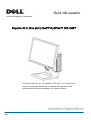 1
1
-
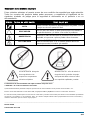 2
2
-
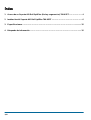 3
3
-
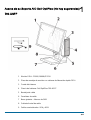 4
4
-
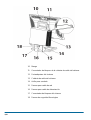 5
5
-
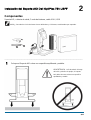 6
6
-
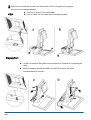 7
7
-
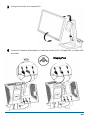 8
8
-
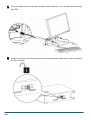 9
9
-
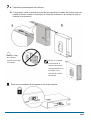 10
10
-
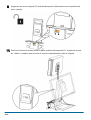 11
11
-
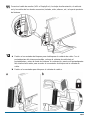 12
12
-
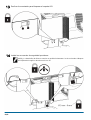 13
13
-
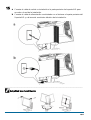 14
14
-
 15
15
Dell P170s Guía del usuario
- Tipo
- Guía del usuario
- Este manual también es adecuado para
Lo siento, pero no tengo ninguna información sobre Dell P170s en el documento proporcionado.